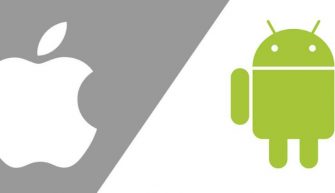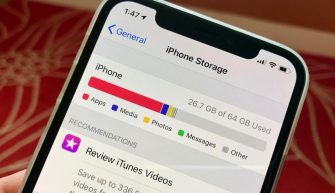Умные часы Apple Watch – это инфографика, уведомления, звонки, спорт, звонки, но есть еще куча приятных мелочей, которые улучшают опыт использования часов. Вот о них и поговорим.
Запас времени
В первую очередь, Apple Watch – это часы. Нам свойственно опаздывать и переводить стрелки часов в перед. Сделать это можно и в девайсе Apple. Перейдите в iPhone в Настройки – Время и при помощи коронки Digital Crown выберите запас по минутам.

Обратите внимание, что время изменится только на главном циферблате. В остальных местах время будет точное, а уведомления будут приходить не по вашему, а по общему времени.
Отложить будильник
Любители откладывать будильники и поспать чуть больше в настройках будильника отключите функцию “Позже” – заветной кнопки не будет. Или встать, или проспать.
А вообще просмотреть время можно простым прокручиванием колесика без поднятия запястья.
Экономия аккумулятора
Apple Watch не могут похвастаться длительным времени автономной работы, поэтому из глобального неважного рекомендую отключить “Привет, Siri” и функцию “Поднести и говорить”.
Эти штуки неслабо “кушают” заряд аккумулятора, а еще случаются ложные срабатывания. Я уже несколько раз непреднамеренно звонил и писал людям и потом было неудобно.

Не менее комфортно говорить с Siri через кнопку. Просто удерживайте коронку нажатой.
Двойное нажатие по Digital Crown всегда запускает последнее приложение.
Еще по экономии батареи – целесообразнее держать иконку приложений, которыми вы не пользуетесь на часах, отключать push-уведомления от приложений, которые распространяют неактуальную для вас информацию. И отключите фоновое обновление приложений не первостепенной важности.
Отключите активность
Не спортсмен? Я знаю некоторых людей, которые покупают Apple Watch только ради уведомлений.
В телефоне к настройках конфиденциальности отключайте пульс и отслеживание фитнеса. Но тогда теряется вся прелесть колец активности. И я вообще не понимаю, зачем тогда покупать Apple Watch.
iMessage (Сообщения)
На часах удобно отвечать не только голосом, но и заготовленными ответами. Отредактировать их можно на смартфоне, пройдя в раздел Сообщения – Ответы по умолчанию. Снизу добавляем новые, а расставить приоритет можно после нажатия кнопки “Править”.
Также в Сообщениях можно отключить распознавание речи при ответе и преобразование ее в текст, и отдать приоритет аудио или комбинированному способу. Особенно если вас раздражает неидеальный механизм определения речи.
Также не забывайте, что на вопрос “Ты где?” в сообщениях всегда можно ответить при помощи геолокации. Сделайте глубокое нажатие на дисплей, и поделитесь месторасположением.

Пункт управления
Пункт управления, как и центр уведомлений, могут вызываться с любого места операционки долгим удержанием и свайпом.
Иконки тоже перетаскиваются. Моя любимая “Найти iPhone”. Не каждый знает, что можно удерживать эту кнопку, чтобы телефон не только издавал звук, но и моргал вспышкой.

Управление видео
При воспроизведении видео в любом плеере на iPhone вы получите на часах пульт управления. А прокручиванием колесика можно регулировать громкость звука.

Если вам это не нравится, идем в Настройки – Основные – Активация экрана и выключаем опцию “Автозапуск ПО с аудио”.

Управление Apple TV
Многие забывают о приложении Пульт управления для Apple TV. Удобно использовать свайпы для того, чтобы не искать пульт.
Скриншот
На Apple Watch можно делать скриншоты одновременным зажатием коронки и кнопки. Готовое изображение просматривается в Галерее на смартфоне.

Функция активируется в основных настройках приложения Apple Watch на телефоне.
Не держите обе кнопки долго, иначе сделайте Hard Reset (жесткий сброс) для своих часов. Кстати, тоже полезная функция, если часы зависли.
Разблокировка Mac
С помощью Apple Watch можно разблокировать свой Mac и нет необходимости каждый раз вводить пароль от учетной записи, просто будьте поблизости.

Для активации этой функции на Mac пройдите в Системные настройки – Защита и безопасность – Разрешить Apple Watch разблокировать Mac.
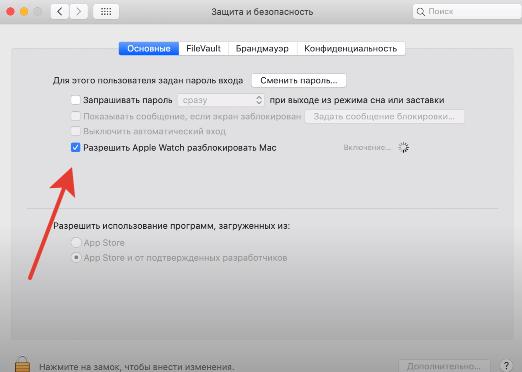
Тренировки
Apple Watch – это прежде всего здоровый образ жизни и активные тренировки. Каждый раз закрывайте кольца активности.
Для настройки тренировок идем в приложение Активность, делаем глубокий тап и меняем установленное значение.

Организация иконок
На часах доступен режим отображения иконок списком или сеткой (по умолчанию).

Режим списка хорош тем, что приложения сортируются по алфавиту, но прокручивать и искать нужное приходится долго.
Сетка позволяет видеть картину в целом, но тут уже преобладает хаос. Иконки прилипают одна к другой, и из них можно выстраивать направления. Потом будет проще ориентироваться, и будешь знать, в какую сторону двигаться сразу.

Трекер сна и умный будильник
Apple до сих пор не выпустила нормальный трекер сна и умный будильник для часов. Поможет в этом приложение Pillow с бесплатными функциями для Apple Watch, которых хватает с головой:
- будит в нужной фазе сна указанного интервала;
- показывает подробную статистику

На этом все, свою любимые фишки для Apple Watch оставляйте в комментариях.